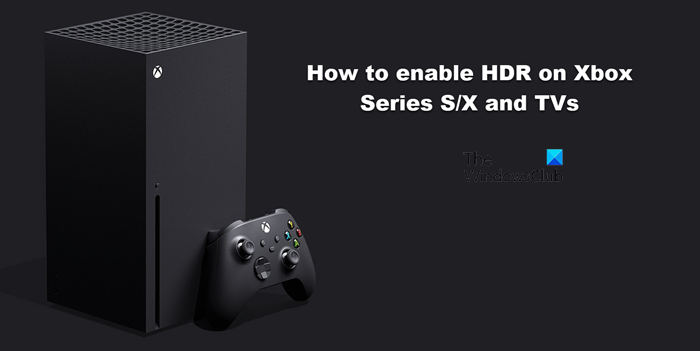Dalam artikel ini, kita akan melihat cara mengaktifkan HDR di Xbox series S/X. Anda juga dapat mempelajari cara mengaktifkan HDR di TV berbagai merek dengan beberapa langkah yang sangat sederhana. Jadi, mari kita masuk ke panduannya.
Aktifkan HDR PADA Xbox Series S dan Xbox X
HDR atau High Dynamic Range adalah teknologi tampilan yang memungkinkan tampilan mengumpulkan informasi dan menampilkan gambar yang dibuat dari gamut warna yang lebih luas dan dengan kecerahan yang ditingkatkan. Ini juga meningkatkan kontras gambar. Jika sebagian gambar lebih terang, gambar akan tampak cerah dan bagian yang gelap akan tampak jauh lebih gelap sehingga memberikan estetika yang lebih baik pada video.
Untuk mengaktifkan HDR pada seri Xbox S/X, ikuti langkah-langkah yang ditentukan.
Aktifkan seri Xbox Anda dan klik tombol Xbox untuk membuka panduan Xbox. Arahkan ke
Kita juga akan melihat cara mengaktifkan HDR di berbagai TV.
Mengaktifkan HDR Xbox Seris S/X di TV Samsung 4K
Setelan default baru Samsung untuk HDR dan latensi rendah adalah kombinasi yang bagus, oleh karena itu kami sarankan Anda menggunakan mode ini. Anda juga dapat mengaktifkan HDR secara manual untuk setiap port HDMI.
Jalankan langkah-langkah yang diberikan di bawah ini untuk mengaktifkan Xbox S/X di TV Samsung 4K.
Buka Sumber/Beranda dan klik port HDMI di Xbox Anda.Klik opsi Setelan lalu pilih Mode permainan.
Atau, Anda juga dapat mengikuti langkah-langkah yang diberikan untuk mengaktifkan HDR.
Navigasi ke tab Setelan, dan klik opsi Gambar.Pilih salah satu satu, setelan Pakar atau Mode Gambar.Navigasikan ke warna HDMI UHD dan aktifkan untuk port HDMI yang diperlukan.
Aktifkan HDR di Xbox Series S/X di TV LG 4K
Kualitas kualitas HDR 4K yang TV LG dapat menunjukkan telah menerima pujian yang tinggi. Anda harus mengaktifkan HDMI ULTRA HD Deep Color pada port HDMI yang sesuai untuk menikmati HDR saat bermain game dan berikut cara melakukannya.
Gunakan remote Anda untuk memilih Setelan dan buka tab Semua setelan.Pada tab Umum, klik pada HDMI Ultra HD Deep Color.Pilih port HDMI yang ingin Anda gunakan dan aktifkan fungsinya.
Aktifkan HDR di Xbox Series S/X di TV Vizio 4K
Anda dapat menggunakan HDR di beberapa port HDMI Vizio sesuai dengan model TV Anda. Ikuti langkah-langkah yang diberikan untuk mengaktifkannya.
Luncurkan aplikasi SmartCast Anda, lalu buka tab Setelan.Klik Inputs, lalu pilih HDMI Color Subsampling.Sekarang, pilih port HDMI yang relevan dan aktifkan HDR.
Aktifkan HDR di Xbox Series S/X di Sony Bravia 4k TV
HDR di Sony Bravia dimatikan secara default, Anda dapat mengaktifkan Pengaturan Format yang Disempurnakan, untuk membuat Sony Anda kompatibel dengan 4K HDR, dan begini caranya dapat melakukan hal yang sama.
Klik tombol Beranda untuk membuka Menu. Sekarang, buka Pengaturan, dan klik Input Eksternal. Pilih Format Sinyal HDMI yang sebelumnya ditetapkan sebagai Format Standar. Ganti format sinyal ke Enhance format.
Aktifkan HDR di Xbox Series S/X di TV Panasonic 4K
Anda harus mengizinkan setiap port secara manual untuk menggunakan HDR DI TV Panasonic 4K dan inilah yang harus dilakukan.
Klik Tombol Menu pada remote.Buka tab Set Up dan klik pada HDMI HDR Setting.Pilih port HDMI server Xbox S/X Anda, lalu aktifkan opsi.
Aktifkan HDR pada X box Series S/X di TV Philips 4K
Anda akan mendapatkan mode Legacy yang merupakan pengaturan default di TV Philips. Untuk mengaktifkan HDR, Anda harus mengaktifkan fungsi setiap port HDMI secara manual dan mengalihkan pengaturan ke Mode Normal. Ikuti langkah-langkah yang ditentukan untuk mengaktifkan HDR.
Klik tombol Menu dari remote Anda.Buka Pengaturan dan klik Pengaturan TV.Pilih Instalasi lalu pilih Preferensi.Klik pada Kode HDMI lalu pilih Port HDMI dari Xbox Anda yang terhubung.Ubah Mode Lama ke Normal.
Aktifkan HDR di Xbox Series S/X di TV TCL 4K
Meskipun TV TCL terkadang lebih murah daripada yang dibuat oleh produsen lain perusahaan, mereka sering berjuang untuk mengenali konten HDR. Jika demikian, Anda harus mengonfigurasi konektor HDMI secara manual agar HDR didukung dan langkah-langkahnya adalah.
Navigasi ke opsi Setelan, dan klik Input TV. Pilih Mode HDMI dan alihkan port ke Mode HDMI 2.0.
Begitulah cara mengaktifkan HDR di beberapa TV
Memeriksa kompatibilitas
Jika Anda ingin mengetahui apakah perangkat Anda mendukung HDR, ikuti langkah-langkah berikut.
Klik pada tombol Xbox pada pengontrol Anda.Navigasi ke Pengaturan, dan klik opsi TV dan Tampilan.Klik Output Video lalu pilih Pengaturan Video Lanjutan.Terakhir, pilih Detail TV 4K.
Setelah mengaktifkan HDR, Anda dapat menggunakan lihat tanda centang hijau di samping fitur seperti dukungan HDR-10 dan/atau Dukungan Dolby Vision. Selain itu, Anda dapat memverifikasi karakteristik tambahan seperti kompatibilitas 120hz, yang berbeda dari satu perusahaan ke perusahaan lain, tv ke tv.
Apakah seri Xbox mendukung HDR?
Hanya Seri Xbox Konsol X|S memiliki fitur HDR otomatis. Sebelum menggunakan HDR Otomatis, Anda harus memiliki TV yang mendukung HDR10 dan mengaktifkan opsi HDR10 di pengaturan. Beberapa game tidak mendukung HDR otomatis. Jadi Anda tidak akan melihat efeknya saat memainkan game tersebut.
Bagaimana cara mengaktifkan HDR di Xbox Series S?
Lihat langkah-langkah yang disebutkan di atas untuk mengaktifkan HDR di Konsol Xbox Seri S. Yang harus Anda lakukan adalah mengonfigurasi pengaturannya dan Anda akan siap melakukannya. Semoga Anda dapat mengaktifkan fitur Rentang Dinamis Tinggi menggunakan postingan ini.
Baca Juga: Setelan TV terbaik untuk game HDR di Xbox.